Quan trọng: So sánh bảng tính chỉ sẵn dùng với Office Professional Plus 2013, Office Professional Plus 2016, Office Professional Plus 2019, hoặc Ứng dụng Microsoft 365 dành cho doanh nghiệp lớn.
Hãy nói rằng bạn đang so sánh tệp với bảng tính Microsoft. Bạn thấy sự khác biệt giữa một số ô nhưng lưới kết quả không hiển thị cho bạn đủ thông tin chi tiết. Để xem thêm chi tiết, bạn có thể bấm đúp vào một hàng mà bạn muốn biết thêm thông tin. Bạn sẽ thấy những thay đổi chi tiết trong một cửa sổ mới, theo đường thẳng. Điều này có ích khi bạn muốn so sánh macro hoặc mã Visual Basic for Applications (VBA).
Chúng ta hãy xem qua ví dụ. Giả sử bạn muốn xem cách mã VBA đã thay đổi cho một hàm mà bạn đã viết có tên là "GPA". Sau đây là những thay đổi trông như thế này trong lưới bảng tính so sánh kết quả:
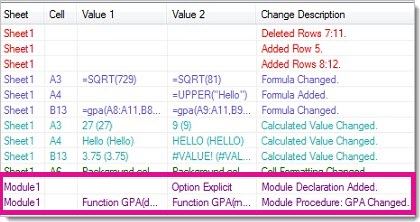
Dòng "thứ hai" Module1 "là một trong những bạn muốn xem thêm chi tiết, vì vậy bạn bấm đúp vào đó. Đây là những gì bạn thấy:
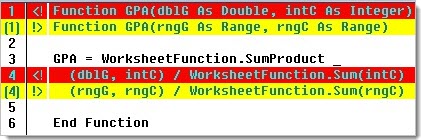
Các đường được thay đổi được tô sáng bằng màu đỏ và vàng. Các đường màu đỏ là từ sổ làm việc đầu tiên. Các đường màu vàng là từ thứ hai. Trên dòng 1, ví dụ, bạn có thể thấy các biến khác nhau bên trong dấu ngoặc đơn. Và trên dòng 4, các đối số trong hai bộ dấu ngoặc đơn cũng khác nhau, vì tên biến đổi đã được thay đổi.










